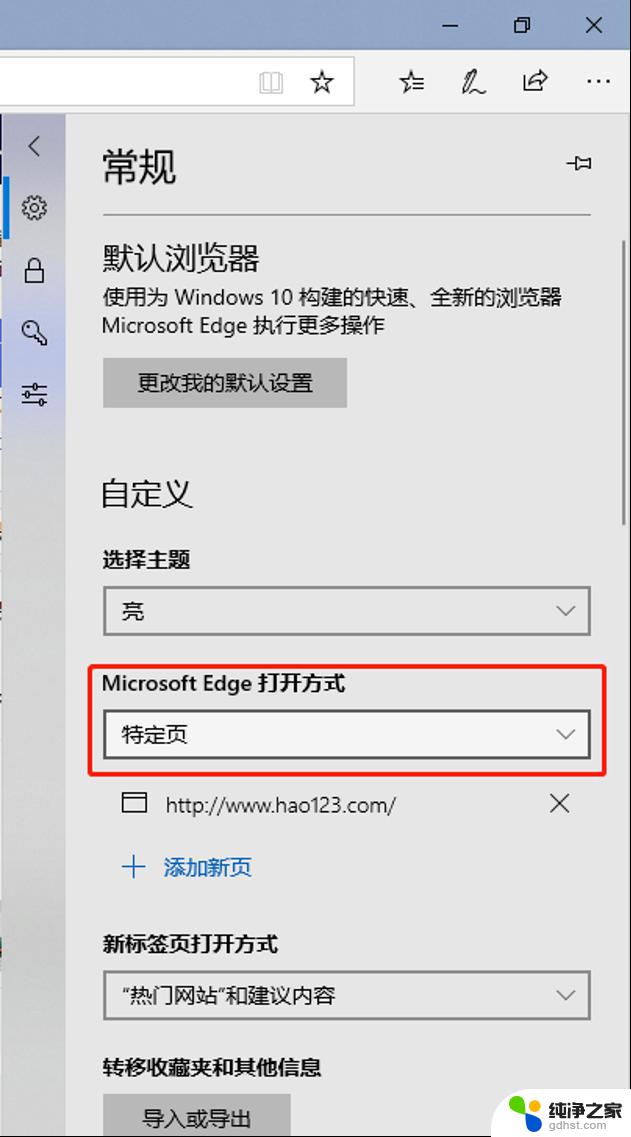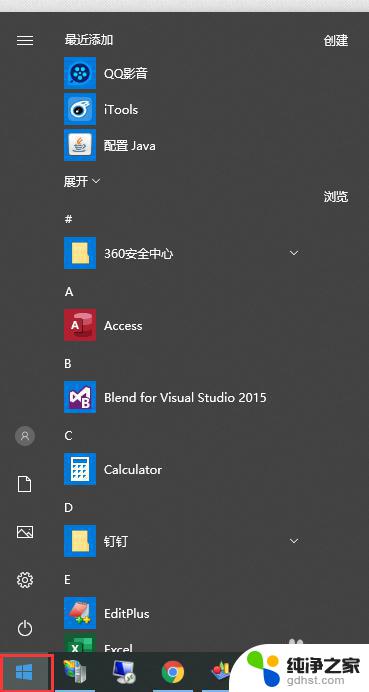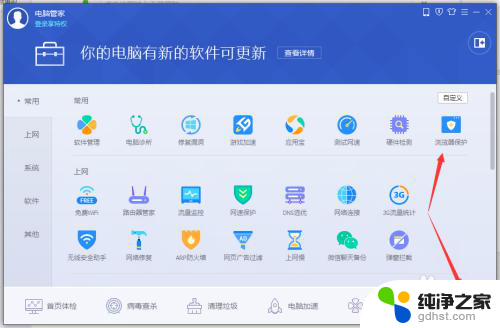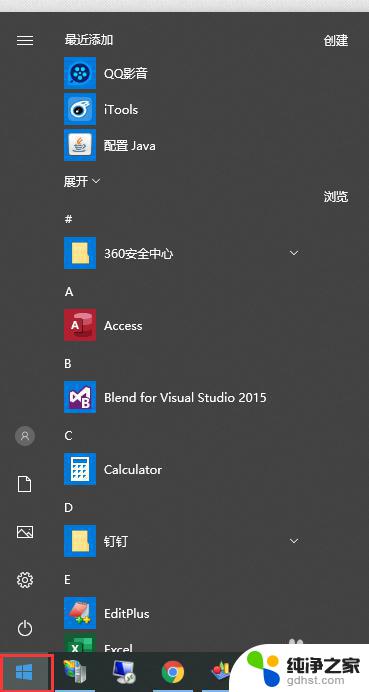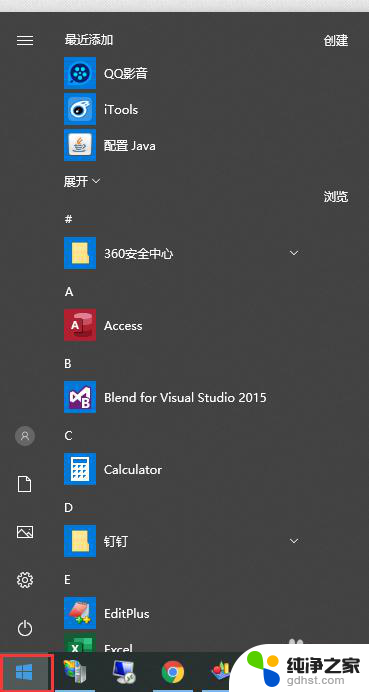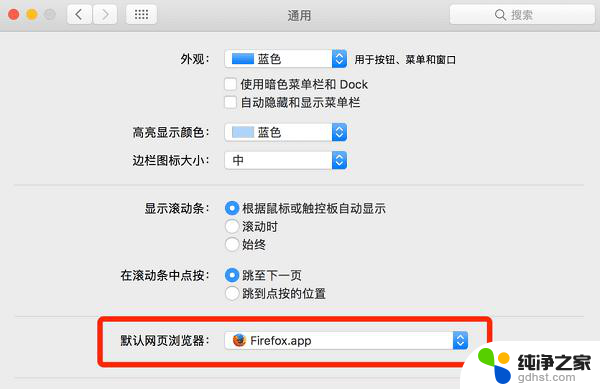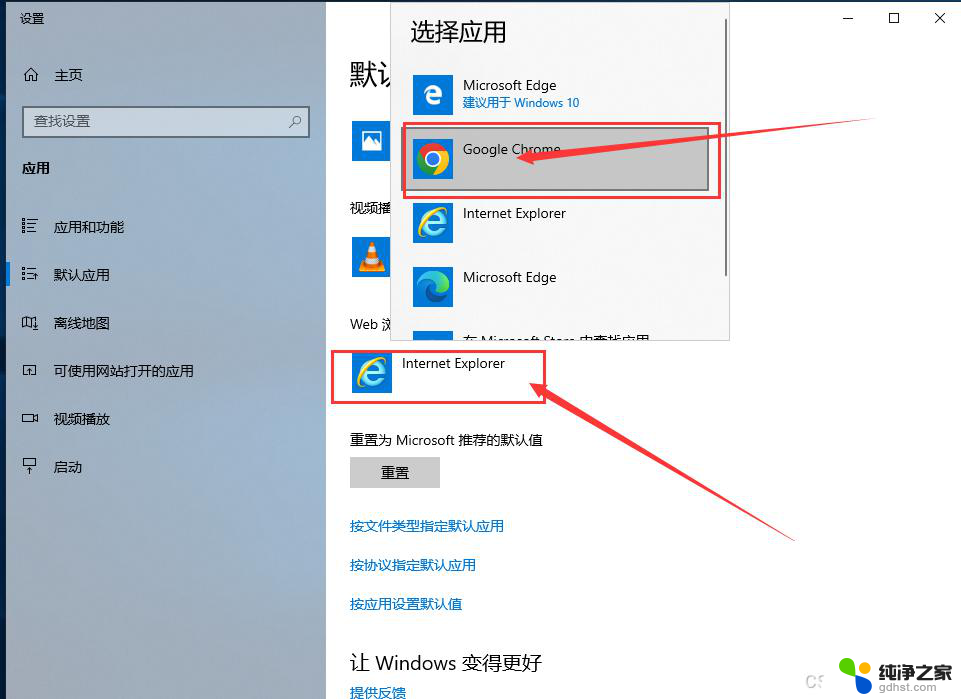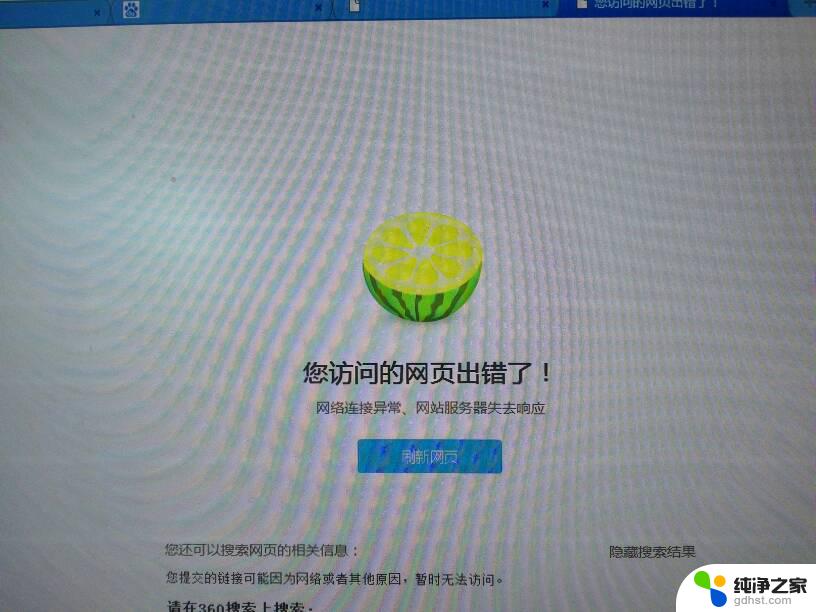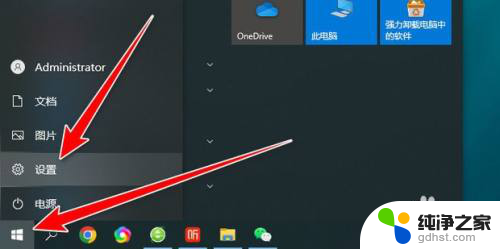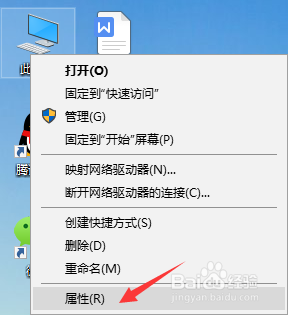win10怎么设置360默认浏览器
更新时间:2024-10-06 15:46:27作者:xiaoliu
在使用Windows 10操作系统时,有时候我们希望将360浏览器设置为默认浏览器,要实现这个目标并不复杂,只需要按照一定步骤进行操作即可。接下来我们就来看看如何设置Win10默认浏览器为360浏览器。
方法如下:
1.在Windows10桌面,我们右键点击开始按钮。在弹出菜单中选择“设置”菜单项。
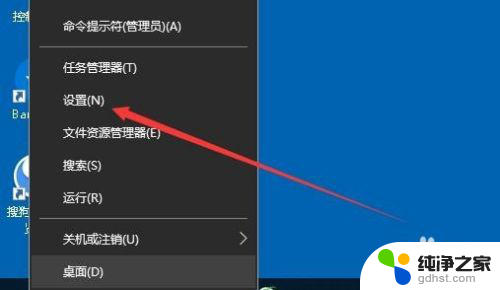
2.在打开的Windows设置窗口中,点击“应用”图标。
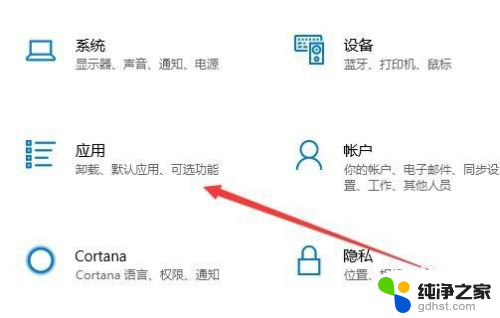
3.接下来就会打开Windows10的应用和功能窗口,在窗口中我们点击左侧边栏的“默认应用”菜单项。
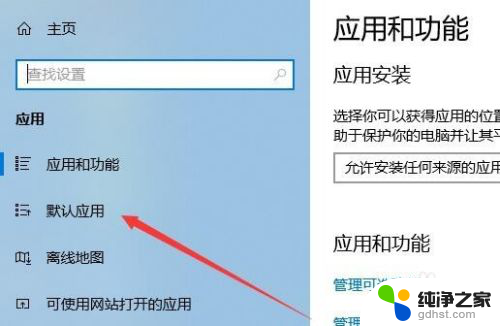
4.接下来在右侧打开的窗口中找到“Web浏览器”设置项,点击该设置项。
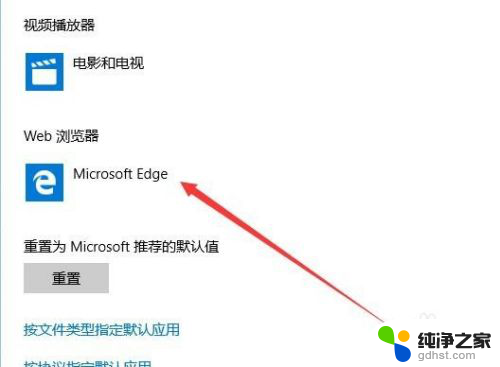
5.接着在弹出的选择应用菜单中,我们找到安装好的360浏览器菜单项。
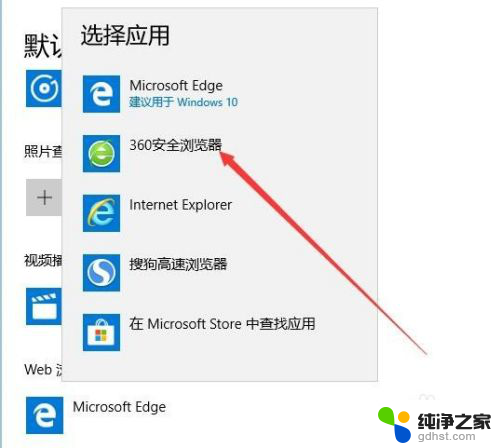
6.这时会弹出一下确认切换的提示,直接点击“仍然切换”按钮就可以了。
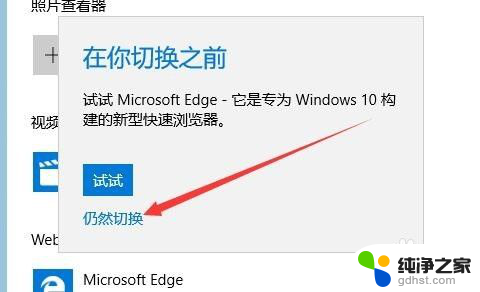
7.这样我们就可以看到,现在Web浏览器已设置为360浏览器了。已把其设置为默认浏览器。
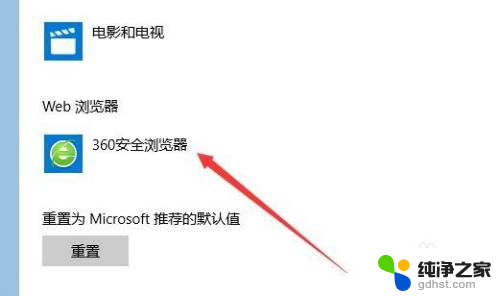
以上就是win10怎么设置360默认浏览器的全部内容,如果有遇到这种情况,那么你就可以根据小编的操作来进行解决,非常的简单快速,一步到位。